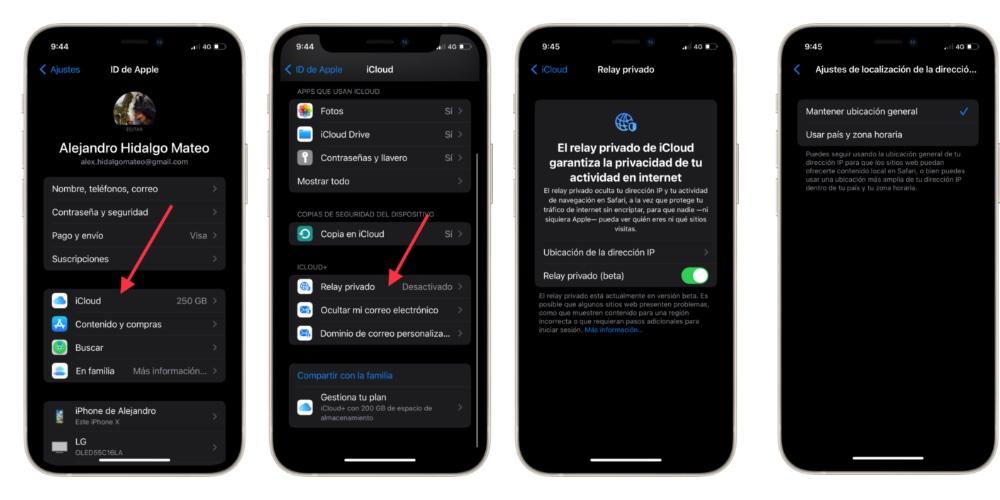La privacidad y la seguridad han sido dos asuntos fundamentales para todos los integrantes de la empresa californiana. Prueba de ello la encontramos en las novedades que incluye Apple en todas sus versiones de sistemas operativo con respecto a la necesidad de que nadie pueda saber donde estamos navegando ni nuestra ubicación. En este post vamos a conocer qué es Private Relay y que nos permite hacer esta función que está disponible desde iOS 15 y macOS Monterrey.
¿Qué es Private Relay?
Cuando navegamos por internet, se genera un rastro de DNS y de nuestra dirección IP. Obviamente, no sólo nuestro navegador de internet puede acceder a estos datos, sino también pueden acceder a dichos datos empresas de terceros. Por tanto, Apple, en la conferencia de desarrolladores de 2021 ha generado un sistema de seguridad para evitar este rastreo de información, porque considera que la privacidad los usuarios es un elemento intrínseco del usuario y nadie tiene que tener acceso a él.
Para tener esta función, todos usuarios que tengan iCloud+ y puedan actualizar su iPhone a iOS 15 o macOS Monterrey en adelante, todos los usuarios tienen acceso a una caracteriza que se denomina Pivate Relay, la cual permite crear una capa de privacidad en los servicios de internet de tu iPhone, independientemente si estás utilizando datos móviles o conexión vía Wi-fi. Si activamos esta opción, impide que nadie pueda acceder a ninguna información de ti y ni si quiera la propia Apple puede acceder a tus datos de navegación por internet ni acceso a elementos online ni páginas web.
Activar Private Relay en iOS y macOS
Vamos a ver el proceso para activar el Private Relay en macOS, el cual, es un proceso diferente si tu equipo actualiza a macOS Ventura o no. El proceso consta de cinco pasos si lo realizamos a través de macOS Monterey:
- Ve al menú de Apple > Preferencias del Sistema.
- Haz clic en ID de Apple y selecciona iCloud.
- Para activar o desactivar Relay privado, haz clic en la marca de verificación junto a Relay privado.
- Si quieres elegir una configuración para tu dirección IP, haz clic en Opciones:
- Para que los sitios te muestren contenido localizado en Safari mientras tu dirección IP permanece oculta, haz clic en Mantener ubicación general.
- Si quieres usar una ubicación más amplia para la dirección IP, haz clic en Usar país y zona horaria. Puedes repetir esta opción en Ventura.
En macOS Ventura el proceso consta de cinco pasos también:
- Ve al menú de Apple > Ajustes del Sistema.
- Haz clic en tu nombre y selecciona en iCloud.
- Haz clic en Relay privado y, a continuación, en Opciones.
- Para activar o desactivar Relay privado, haz clic en el botón Activar o Desactivar.
- Elige una configuración para tu dirección IP.
- Para que los sitios te muestren contenido localizado en Safari mientras tu dirección IP permanece oculta, haz clic en Mantener ubicación general.
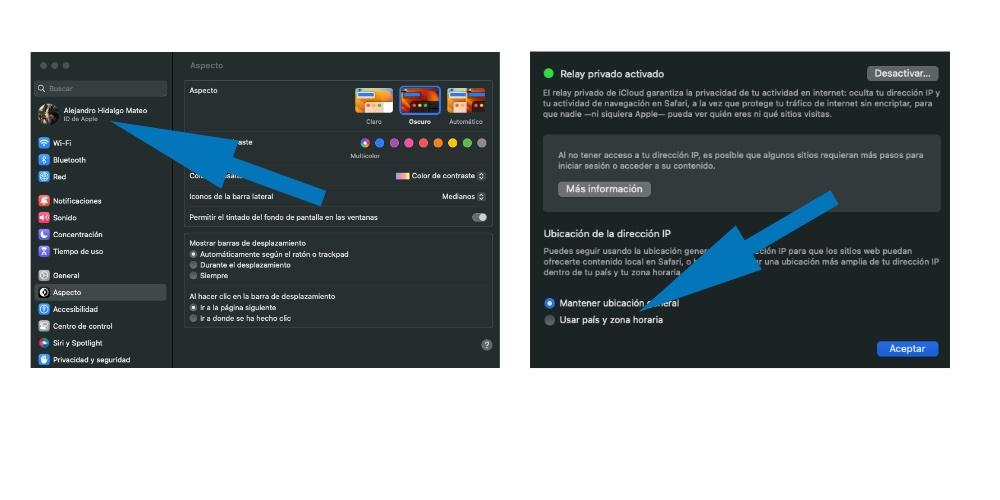
En iPhone, también puedes activar la opción de private relay, el cual es un proceso diferente al que se realiza en macOS. El proceso consta de 4 pasos, los cuáles es muy parecido a como se realiza en macOS Ventura pero diferente a como se hace en macOS Monterrey.
- Ve a Ajustes > [tu nombre].
- Toca iCloud y luego selecciona Relay privado.
- Para activar o desactivar Relay privado, toca Relay privado.
- Elige un ajuste para la dirección IP tocando Ubicación de la dirección IP.
- Para que los sitios te muestren contenido localizado en Safari mientras tu dirección IP permanece oculta, toca Mantener ubicación general.
Si quieres usar una ubicación más amplia para la dirección IP. toca Usar país y zona horaria.